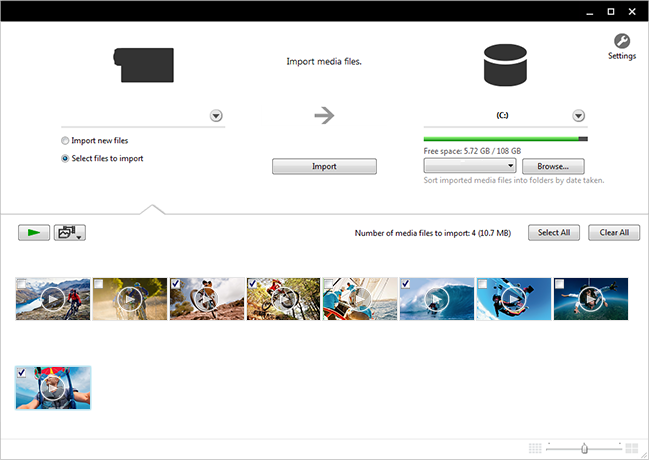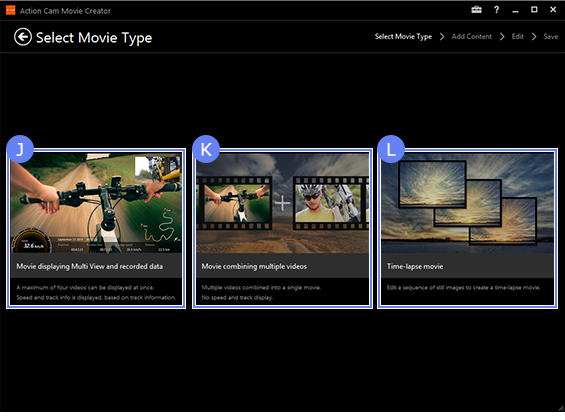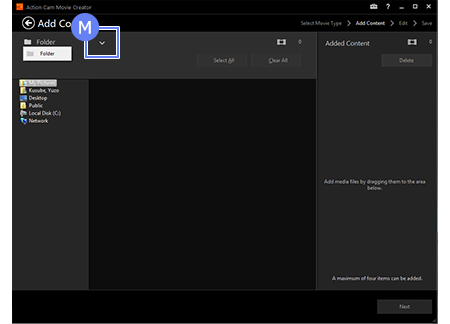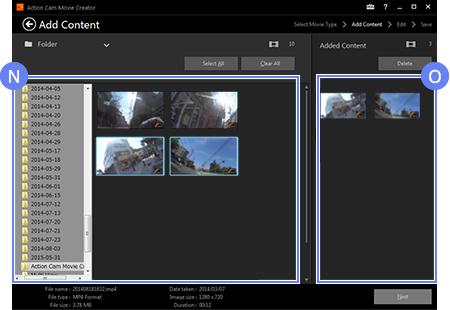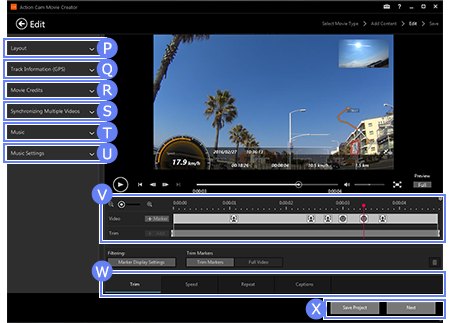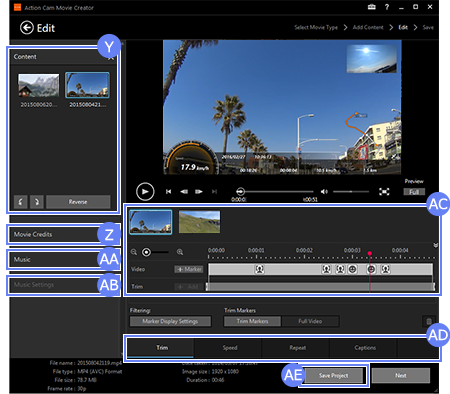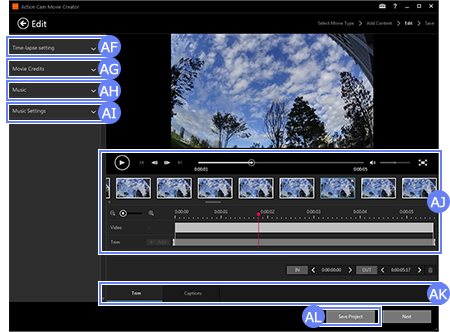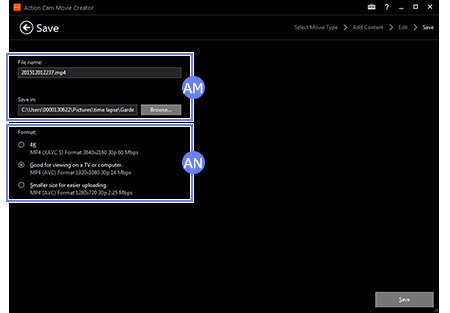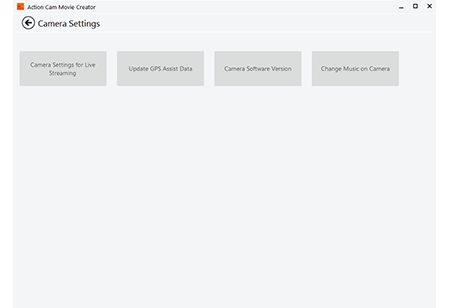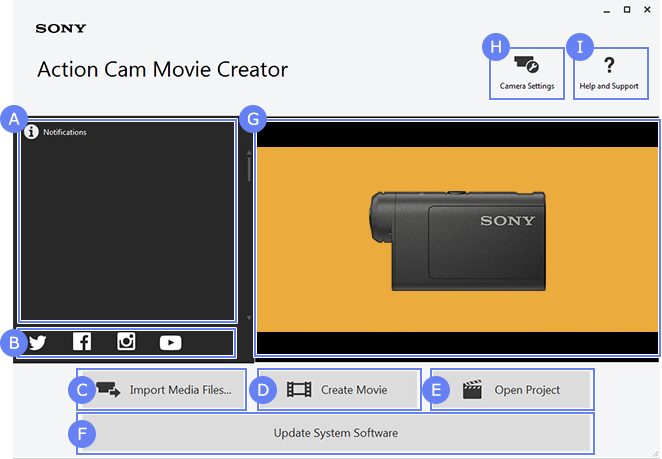
 通知
通知
您可以及時檢視 Sony 的通知
(需有網路連線)
 連結至 Action Cam 頻道和粉絲專頁
連結至 Action Cam 頻道和粉絲專頁
您可在此觀看用 Action Cam 錄製的影片及相關資訊
 匯入影像
匯入影像
您可以匯入儲存在相機的相片和視訊
 製作影片
製作影片
輕鬆製作令人印象深刻的影片
 開啟專案
開啟專案
開啟先前儲存的專案
 更新系統軟體
更新系統軟體
更新 Action Cam 的系統軟體
(有可用更新時才會顯示此按鈕)
 Sony Action Cam 官方頻道
Sony Action Cam 官方頻道
觀賞各種影片
(需有網路連線)
 攝影機設定
攝影機設定
進行設定以便在 Action Cam 上執行影音串流
 說明與支援
說明與支援
查看使用指南並註冊您的攝影機